Esta pregunta es un clásico de los currantes de WordPress. En realidad es algo que es común y consabido en todas las webs del mundo y que, por supuesto, en las que se basen en el código abierto del gigante acabado en .org no iba a ser menos. Hay un buen número de herramientas y puedes además hacerlo de mil formas, pero para que te quede un poco más claro e ir al tajo, aquí te voy a dar 3 posibilidades:

- Hacerlo tú mismo a mano teniendo el control de lo que haces.
- Fiarlo a un plugin que va como un tiro.
- ¡Las dos a la vez!
¡Vamos a con las 3 posibilidades!
Optimización de imágenes en WordPress artesanalmente
Es la opción sin ninguna duda más manual, pero la más efectiva y, sin ningún tipo de duda, en la que tendrás más poder sobre cómo hacer las cosas. Además, entenderás mucho mejor lo que estás haciendo y podrás explicarlo de una forma mucho más fácil. Vamos a meternos en el fregado de optimizar las imágenes a mano para hacer un WordPress más rápido y cómodo de seguir.
- Elige una buena imagen y un buen formato: Si vas a buscar imágenes, hazlo en un banco de datos de calidad, en el que tengas los derechos para usar la imagen y con un formato bueno. Necesitaremos que sea WebP para subirla a WordPress y que sea óptima, pero si no encuentras este formato que es complicadete, elige siempre jpge o png que harán que la conversión sea más sencilla. Aquí te dejo 2 bancos de imágenes que te pueden venir muy muy bien:
- Usa un convertidor de formato: Vamos a usar ahora unas webs muy útiles que lo que nos van a hacer es transformar el formato más pesado de png o jpge a webp que es el más óptimo para web. Para esto, muy sencillito, pinchas en este enlace y te dejas llevar por el arrastra y convierte y siguiente, siguiente y descargar.
- Comprime si es muy pesado: Si has elegido una foto guapísima, con millones de pixeles d resolución y pesa más que Falete, pues hay que usar una herramienta para comprimir. ¿Qué significa más que Falete? Pues que tengamos una foto de más de 0.2Mb o así. Ya deberíamos intentar que redujese su peso y se nos quedase cerca de los 100Kb. Usa esta herramienta para comprimir y vuelve al arrastra y siguiente + descargar.
Una vez hecho todo esto, nos vamos a nuestro WordPress y usamos tan felizmente la imagen en nuestra biblioteca.
Optimización de imágenes con plugin
Esta es la forma sencilla de hacerla, pero no tiene que ser necesariamente peor. Vamos a ver cómo hacerlo y también te diré las razones por las que yo te recomiendo hacer lo arriba indicado. Esto es muy muy sencillo, según te instalas WordPress, te vas a la parte de plugins y te buscas este de aquí: Smush.
Si ya tenías tu web montada y tenías imágenes ya incluidas, no te preocupes, le das aquí en tu panel de control de WordPress y desde ahí podrás convertir y comprimir todos tus imágenes para que estén la mar de chachi pirulis para SEO.
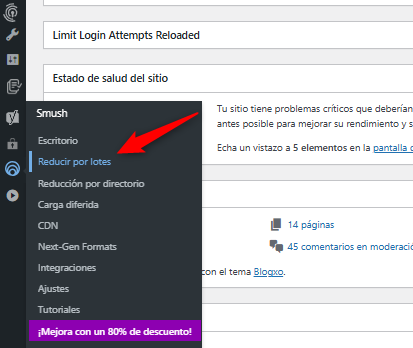
Una vez dentro del menú simplemente tienes que darle a que te comprima todas, te esperas un ratito largo y ya lo tendrás hecho, todas las imágenes comprimidas. En cuanto a las siguientes imágenes, no tienes que volver a hacer esto, el plugin cada vez que incluyas una imagen, la verá y la comprimirá para que quede bien en tu biblioteca y tus posts.
¿Cómo hacer optimización de imágenes en WordPress con cabeza?
Y aquí es cuando la matan (no te asustes, es un dicho español que me viene de mi mujer). Ahora es el momento en el que te digo lo que haría yo si tu web fuese mía. Y, por ende, lo que hago en mis propias webs. ¡Mezcla estas dos técnicas! La razón es muy sencilla, pero te la explico en un listado que siempre queda más mono:
- Con el primer paso tendrás las imágenes lo menos pesaditas posibles y lo más preparaditas.
- Con el segundo tendrás las imágenes justo como WordPress las quiere y como el SEO te premiará.
- Aprenderás el por qué de las cosas y podrás tomar decisiones basadas en el proceso.
- Una vez lo tienes interiorizado, solo suponen unos cuantos segundos más. Si haces 3 artículos a la semana, no es ni 10 minutos al mes.
- Si tienes un problema con una páginas, podrás detectar rápidamente el problema porque conoces la causa.
- Es más profesional. Y eso mola.
Y hasta aquí el tutorial, si quieres seguir aprendiendo SEO y te gusta lo que hago, suscríbete a mi newsletter y irás aprendiendo cosas. Y si no sabes mucho de SEO, aquí tienes un curso bien sencillo y rápido para que lo aprendas todo.

